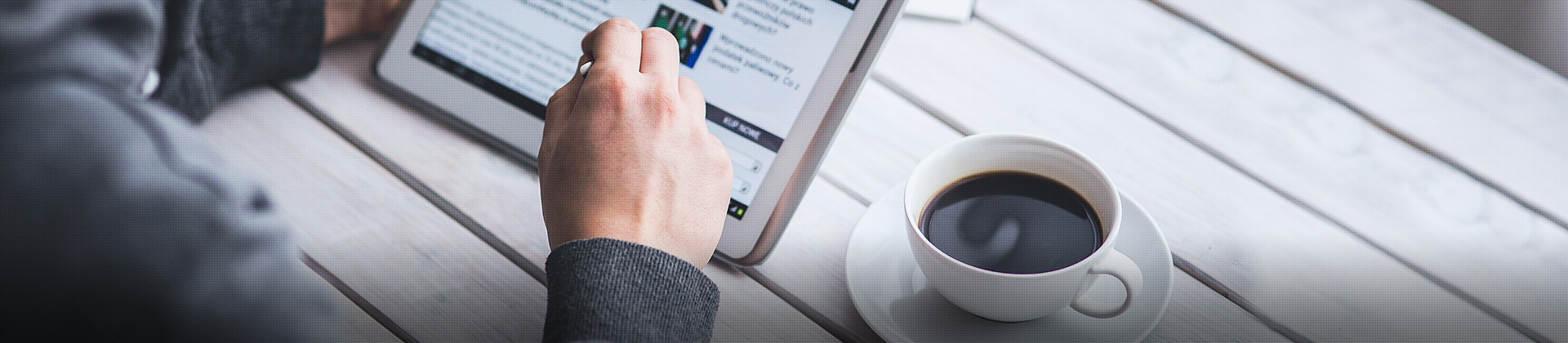Що робити, якщо не завантажується сторінка Web Management бездротового маршрутизатора netis?
1. Перевірте фізичне з’єднання
Світлодіод на маршрутизаторі, який показує стан портів локальної мережі, має світитися, якщо ні, це означає, що проблема у фізичному з’єднанні (після вирішення такої проблеми сторінка завантажиться).
2. Перевірте IP-адресу маршрутизатора.
IP-адреса роутера netis за замовчуванням – 192.168.1.1 або 192.168.1.254 , якщо вона була змінена, але ви не пам’ятаєте на яку, скиньте маршрутизатор до заводських налаштувань.
Скидання налаштувань до заводських: натисніть кнопку ввімкнення на задній панелі роутера і тримайте 8-10 секунд. Якщо проблема була в IP-адресі роутера, сторінка має завантажитись.
3. Перевірте IP-адресу вашого комп’ютера
Щоб підключитися до маршрутизатора, IP-адреса вашого комп’ютера повинна бути в тій самій підмережі, що й маршрутизатор.
Наприклад:
Якщо IP-адреса маршрутизатора не була змінена, то за замовчуванням вона – 192.168.1.1 або 192.168.1.254, тому IP-адреса вашого комп’ютера повинна бути в діапазоні 192.168.1.2 – 192.168.1.254 і шлюз за замовчанням має бути 192.168.1.1 або 192.168.1.254.
Якщо ви не впевнені в IP-адресі вашого комп’ютера, перевірте її або переналаштуйте.
Натисніть кнопку Пуск-> Командна строка, введіть CMD та натисніть кнопку ОК, щоб відкрити вікно «Підказка», потім введіть ping 192.168.1.1 або ping 192.168.1.254 та натисніть клавішу Enter.
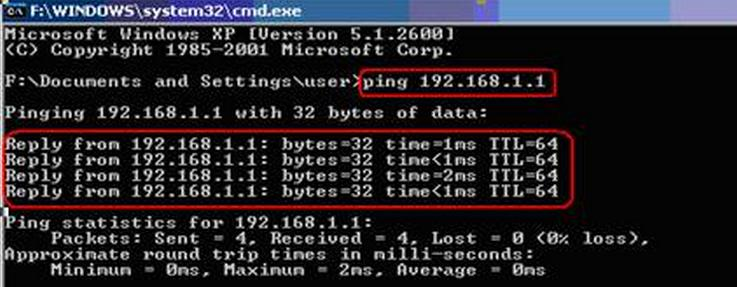
Якщо завантажені дані збігаються з даними на скрін шоті вище – IP-адреса вашого комп’ютера є правильною, якщо ні, вам потрібно її переконфігурувати.
Після цього, сторінка Web Management повинна завантажитися.
![]() або
або 
.